새로운:우리는 새로운 전자 책을 출시했습니다:젠킨스 스타터 가이드,네 개의 게시물 등이 시리즈의 모든 정보가 포함되어 있습니다. 다운로드 우리의 자원 페이지에 이상에 머리.
이 시리즈의 게시물의 우리의 첫 번째 커플을 놓친 경우,또는 당신이 확실하지 않은 경우 젠킨스 또는 씨가 무엇인지,다시 머리를 읽고:젠킨스는 무엇이며 왜 당신은 그것을 사용해야합니까?
이 빌드 젠킨스를 설정하고 안드로이드 애플 리케이션을 테스트하는 방법에 대한 단계별 가이드입니다. 이 데모에서 우리는 안드로이드에서 버그 펜더 응용 프로그램을 사용하여 예제 응용 프로그램을 사용합니다. 당신은 분명히 자신의 내장 안드로이드 응용 프로그램 또는 라이브러리를 사용 할 수 있습니다. 젠킨스에 자신의 안드로이드 프로젝트를 추가하는 단계는 동일합니다.
앱 구축? 곧이 시리즈의 다음 기사에 대한 눈을 밖으로 유지.
먼저,당신은 컴파일하고 안드로이드 응용 프로그램을 실행하는 기계를 준비해야합니다. 이미 젠킨스를 설치하지 않은 경우,당신은 당신의 서버에 젠킨스를 설치하는 이전 게시물의 단계를 수행 할 수 있습니다.
구성 안드로이드 응용 프로그램은 젠킨스
에서 빌드 1 단계:설치 자바
sudo apt-get install java-8-openjdk
2 단계:설치 안드로이드
https://developer.android.com/studio/index.html#downloads로 이동,그냥 명령 줄 도구>리눅스를 얻기 위해 표에 나와있는 링크를 잡아. 아무것도 다운로드하지 말고 링크를 복사하십시오.
sudo apt-get install unzip# here you paste the link you grabbed in the developer.android.com sitesudo -iu jenkins wget https://dl.google.com/android/repository/sdk-tools-linux-3859397.zipsudo -iu jenkins mkdir android-sdksudo -iu jenkins unzip sdk-tools-linux-3859397.zip -d android-sdk# this step is important to accept the Android SDK licenseyes |sudo -iu jenkins android-sdk/tools/bin/sdkmanager --licenses
슈퍼 히어로
버그를 방어하고 사용자의 안전을 유지합니다.
오늘 무료로 버그펜더 사용
3 단계: 젠킨스
구성 그런 다음,젠킨스에 로그인하고 방금 설치 한 안드로이드 구성:
열기https://your-ci-server-name.com브라우저에서. 당신은 다음과 같은 것을 볼 수 있습니다:
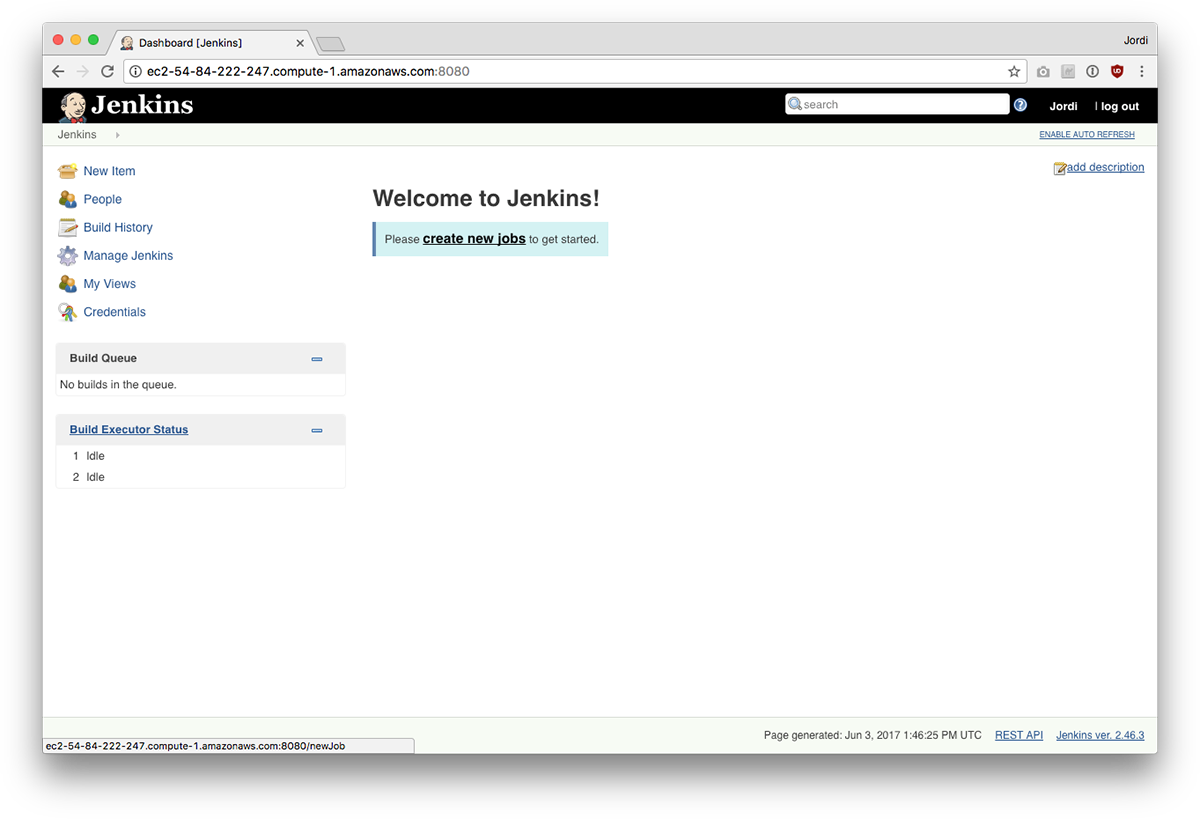
- 젠킨스 관리로 이동>시스템 구성
- “환경 변수”확인
- 이름 추가:안드로이드
- 값 추가:”적용”을 클릭 한 다음”저장”을 클릭하십시오.”
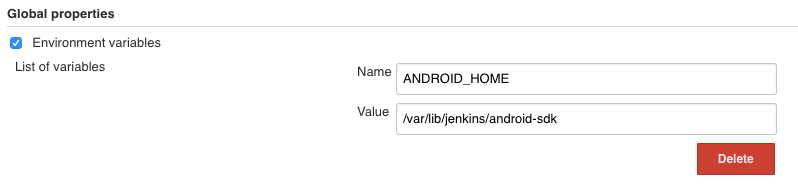
4 단계:안드로이드 작업 만들기
이제 홈 페이지로 돌아갑니다. 클릭 새 항목. 프로젝트 이름을 입력하고”프리 스타일 프로젝트.”
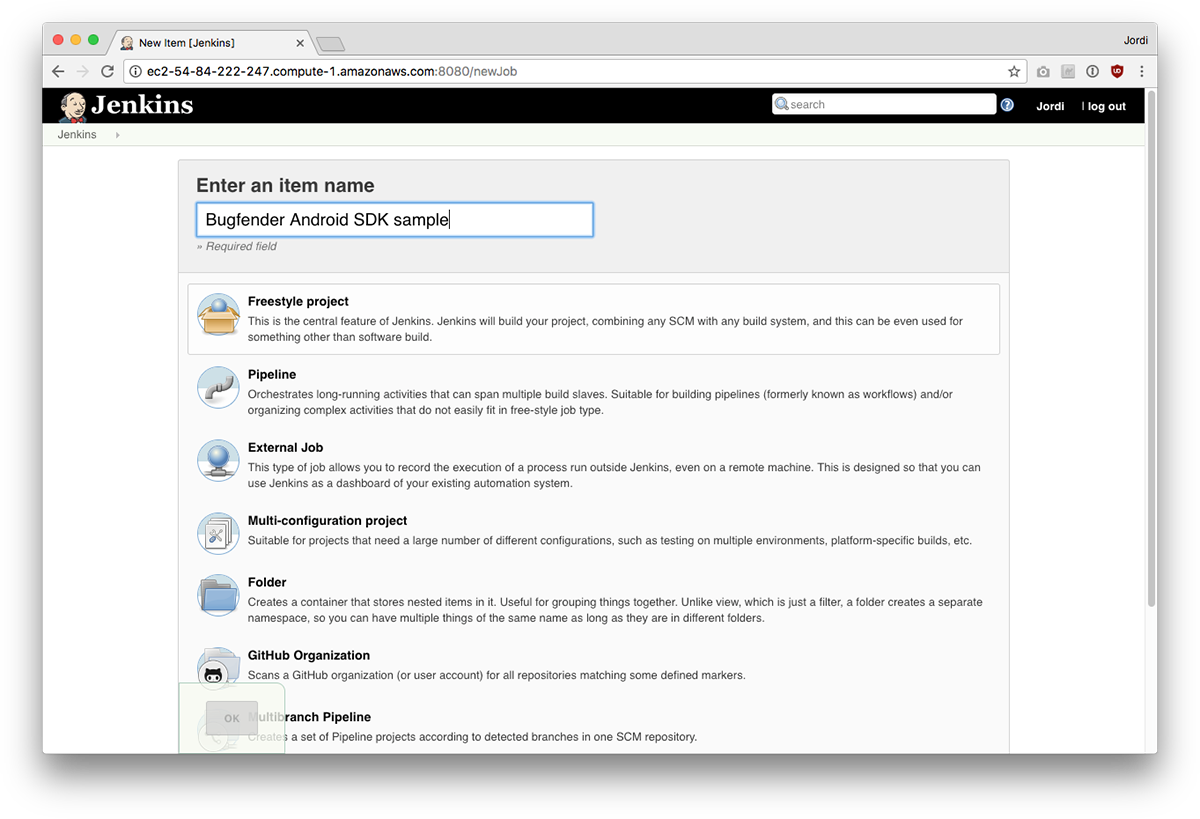
5 단계:젠킨스에 코드 다운로드
다음으로 젠킨스가 코드를 다운로드 할 수 있도록 저장소에 링크를 추가해야합니다. 소스 코드 관리 섹션에서 리포지토리의 자식 주소를 지정합니다. 언급 한 바와 같이,우리는이 샘플 저장소를 사용할 것입니다:https://github.com/bugfender/BugfenderSDK-android-sample.git.
수은 또는 서브 버전 저장소가있는 경우 동일한 방식으로 작동합니다. 당신은 개인 저장소가있는 경우,당신은 또한 자식 프로토콜을 사용하여 저장소에 액세스 할 수 있습니다.
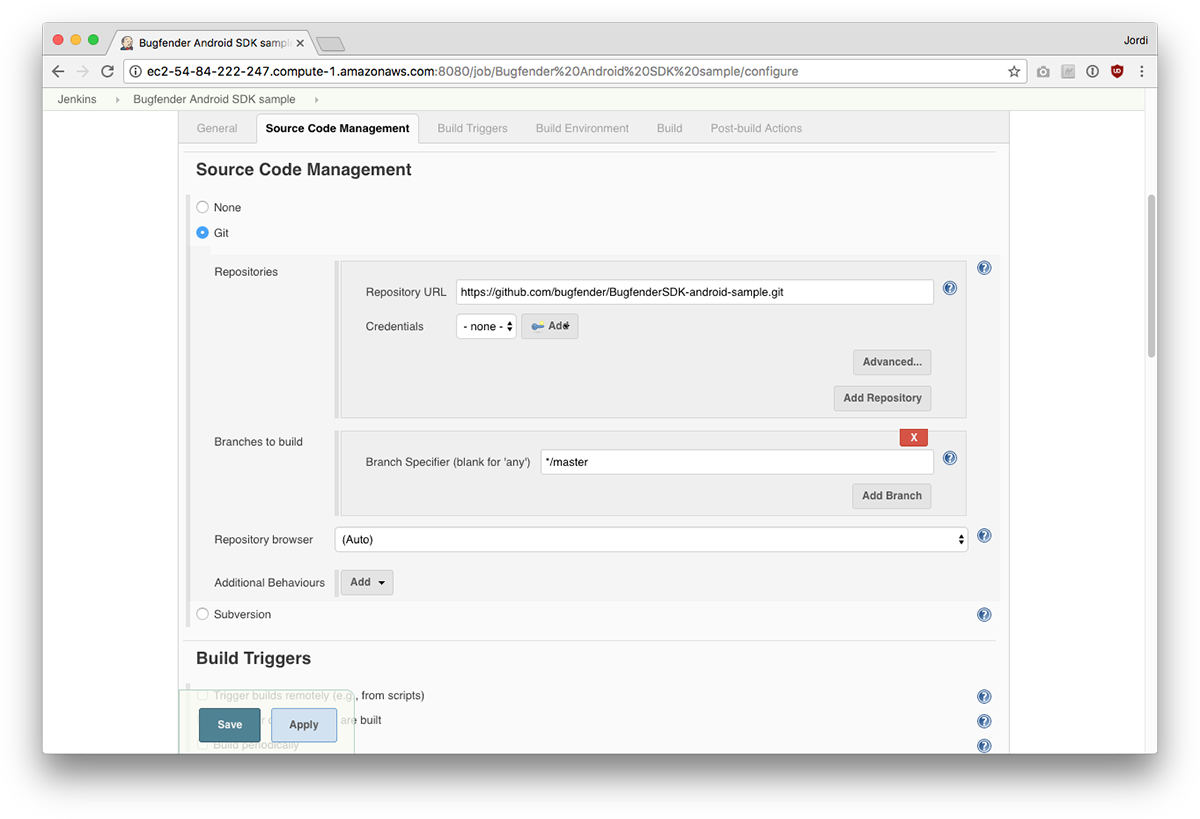
6 단계:젠킨스 빌드 트리거 구성
프로젝트를 자동으로 빌드하는 빌드 트리거를 지정할 수도 있습니다. 누군가가 리포지토리에 코드를 푸시할 때 빌드를 자동으로 트리거하려면 후크를 사용하는 것이 가장 좋습니다.
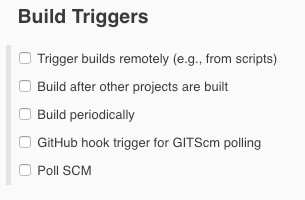
“원격 빌드 트리거”옵션을 사용할 수 있습니다. 이렇게 하면 공급자에서 웹훅으로 구성하여 빌드를 자동으로 시작할 수 있습니다.
깃허브 사용자들에게 가장 쉬운 방법은”깃허브 플러그인”(젠킨스 관리>플러그인 관리)을 찾아서 설치하는 것이다. 이것은 당신을 위해 웹 훅을 설치합니다.
7 단계:빌드
젠킨스에 소스 코드가 있으면 빌드 할 시간입니다. 프로젝트에 그라들 래퍼가 있다면,그것은 당신이 사용해야 할 것입니다. 우리의 경우,우리는 다음과 같은 호출 그레이들 스크립트 빌드 단계를 만들 것입니다:
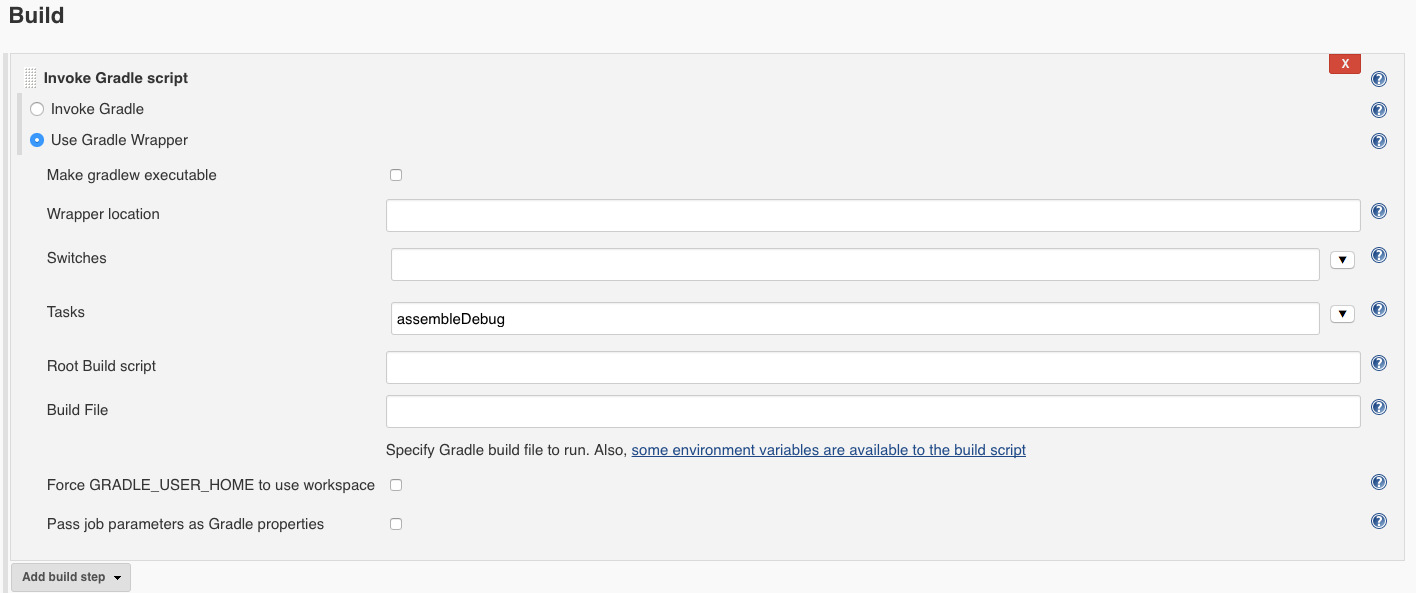
당신은 개미 기반 프로젝트가있는 경우,또한 개미 빌드 호출 단계 또는 최대 유연성을 위해 당신은 쉘 빌드 실행 단계를 사용할 수 있습니다.
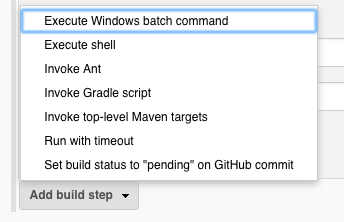
“저장”
을 눌러 빌드를 테스트하십시오. 첫 번째 안드로이드 프로젝트는 젠킨스에 추가되었습니다. 이제 젠킨스에서 그레이들을 가속화하고 자동화 된 테스트를 설정하는 것을 고려할 수 있습니다.
빠른 지금 무료로 버그를 수정 시작
버그 펜더 모바일 애플 리케이션을위한 최고의 원격 로거입니다.
회원가입
그레이들 가속화(선택 사항)
그레이들을 기반으로 빌드를 실행하는 경우 그레이들을 데몬으로 실행하여 일부 빌드 시간을 절약 할 수 있습니다. 실행하려면 다음을 수행하십시오:
mkdir -p /var/lib/jenkins/.gradleecho org.gradle.daemon=true | sudo -iu jenkins tee -a /var/lib/jenkins/.gradle/gradle.properties
단위 테스트 실행
단위 테스트를 실행하려는 경우 다음과 같이 테스트 그래들 태스크와 함께 다른 빌드 단계를 추가하여 수행 할 수 있습니다:
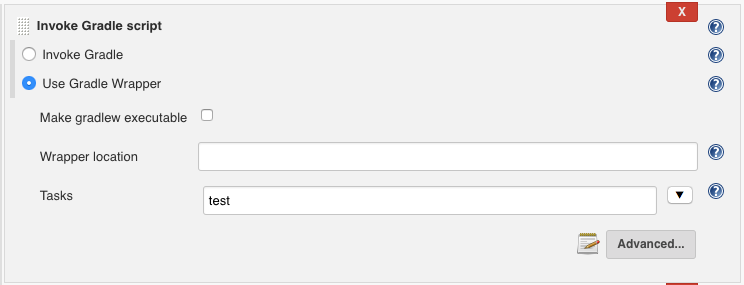
통합 테스트 실행
사용자 인터페이스 테스트를 설정하려면 에뮬레이터를 실행해야 합니다. 도 젠킨스는 안드로이드 에뮬레이터 플러그인,우리는 발견되지 않았습 업데이트 및 가 더 이상 작동하지 않의 최신 버전으로 Android SDK. 제안 된 해결 방법은 다음과 같습니다.
1 단계:에뮬레이터를 다운로드하십시오. 사용 가능한 파일을 나열하려면 다음을 실행합니다:
sudo -iu jenkins android-sdk/tools/bin/sdkmanager --list --verbose
당신을 위해 올바른 이미지를 선택에 대한 빠른 참고:86 기반의 이미지가 빠르게 실행뿐만 아니라 하드웨어 가속이 필요합니다. 가상 머신이 될 수 없습니다. 이런 이유로 우리는 느리게 실행되지만 작동하는 팔 이미지를 선택하고 있습니다.3277>
단계 2:우리의 경우,우리는 안드로이드 수준 25 에 우리의 응용 프로그램을 실행 찾고,그래서 시스템 이미지;안드로이드 25;구글.:
sudo -iu jenkins android-sdk/tools/bin/sdkmanager 'system-images;android-25;google_apis;armeabi-v7a'
단계 3:일단 설치,우리는 그것으로 안드로이드 가상 장치(에뮬레이터 인스턴스)를 만들:
echo no | $ANDROID_SDK_ROOT/tools/bin/avdmanager -v create avd --force --package 'system-images;android-25;google_apis;armeabi-v7a' --name Android25 --tag google_apis --abi armeabi-v7a
단계 4:그런 다음 우리는 시스템 서비스로 안드로이드 에뮬레이터를 실행하는 감독을 사용,항상 백그라운드에서. 그것을 설치하기 위하여:
sudo apt-get install supervisor
그런 다음/etc/supervisor/conf.d/emulator.conf에서 구성 파일을 만듭니다.:
command=/var/lib/jenkins/android-sdk/emulator/emulator -avd Android25 -no-window -noaudio -no-boot-anim -accel on -ports 5556,5557autostart=trueuser=jenkinsenvironment=ANDROID_SDK_ROOT=/var/lib/jenkins/android-sdk
5 단계:이 작업이 완료되면 감독자를 다시 시작하여 변경 사항을 적용하십시오:
sudo service supervisor restart
에뮬레이터는 백그라운드에서 시작해야 합니다. 1-2 분이 걸릴 수 있습니다. 준비가 되면 에뮬레이터 장치가 장치 목록에 표시됩니다:
sudo -iu jenkins android-sdk/platform-tools/adb devices
6 단계:젠킨스 작업에서 다음과 같이 쉘 빌드 실행 단계를 추가하십시오.:
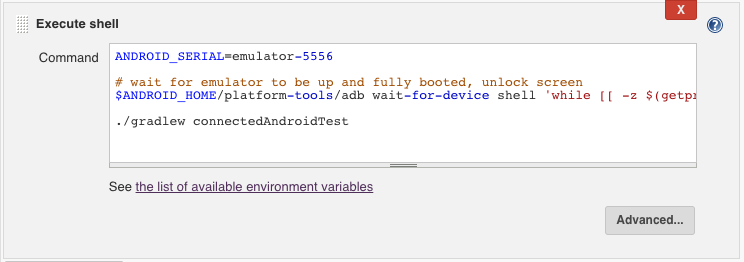
코드:
ANDROID_SERIAL=emulator-5556# wait for emulator to be up and fully booted, unlock screen$ANDROID_HOME/platform-tools/adb wait-for-device shell 'while ]; do sleep 1; done; input keyevent 82'./gradlew connectedAndroidTest
다음 단계
안드로이드 에뮬레이터 실행,응용 프로그램 설치 및 다양한 테스트 실행과 같은 더 많은 옵션이 있습니다.
또한,당신이 재생할 수있는 몇 가지 정말 흥미로운 플러그인이 있습니다:
- 안드로이드 에뮬레이터 플러그인-지금이 플러그인이 제대로 최신 안드로이드 작동하지 않습니다. 그러나 우리의 최선의 추측은 그들이 그것을 고칠 것이고 곧 다시 작동 할 것이라는 것입니다. 다른 방법으로 이전 버전을 사용할 수 있습니다.
- 안드로이드 서명 플러그인
- 구글 플레이 안드로이드 게시자 플러그인
이 시리즈의 더 많은 게시물을 보려면 체크 아웃:
- 젠킨스는 무엇이며 왜 그것을 사용해야합니까?젠킨스를 설치하는 방법 젠킨스에 첫 번째 작업을 추가하는 방법 젠킨스에 첫 번째 작업을 추가하는 방법 젠킨스에 첫 번째 작업을 추가하는 방법 젠킨스에 첫 번째 작업을 추가하는 방법 젠킨스에 첫 번째 작업을 추가하는 방법 젠킨스에 첫 번째 작업을 추가하는 방법 젠킨스에 첫 번째 작업을 추가하는 방법 젠킨스에 첫 번째 작업을 추가하는 방법 젠킨스에 첫 번째 작업을 추가하는 방법 젠킨스에 첫 번째 작업을 추가하는 방법 젠킨스에 첫 번째 작업을 추가하는 방법 젠킨스에 첫 번째 작업을 추가하는 방법 젠킨스에